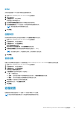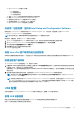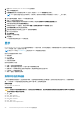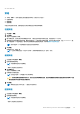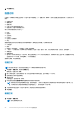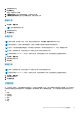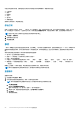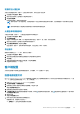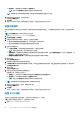Users Guide
2. 选择要编辑的订阅。
3. 单击编辑按钮。
将显示“编辑订阅”屏幕。
4. 在编辑订阅屏幕上进行任何需要的更改,然后单击下一步。
5. 在编辑所选客户端屏幕上进行任何需要的更改,然后单击下一步。
删除订阅
1. 单击指示 > 配置订阅。
注: 您不能删除活动的订阅。
2. 选择要删除的订阅。
3. 单击删除按钮。
应用订阅
注: 如果未设置“侦听器 IP 地址”设置,将无法应用新的订阅。单击设置 > 指示设置侦听器 IP 地址。
注: 您不能将包含一个或多个相同筛选器和一个或多个相同客户端的新订阅应用为现有活动订阅。
注: 当另一个包含消息密集型筛选器之一的订阅处于活动状态时,您不能应用包含其中一个“可选”筛选器的订阅。
注: 如果“全部取消订阅”任务正在进行中,您将无法订阅、取消订阅或停止订阅。
注: 如果指示服务 (DellAweSvc) 未运行,您将无法订阅、取消订阅或停止订阅。在服务控制台上检查服务的状态。
1. 单击指示 > 配置订阅。
2. 选择您要应用的订阅。
3. 单击订阅。
取消订阅
注: 如果“全部取消订阅”任务正在进行中,您将无法订阅、取消订阅或停止订阅。
注: 如果指示服务 (DellAweSvc) 未运行,您将无法订阅、取消订阅或停止订阅。在服务控制台上检查服务的状态。
1. 单击指示 > 配置订阅。
2. 选择要取消的订阅。
3. 单击取消订阅。
订阅状态
在“订阅状态”屏幕上,您可查看您的订阅的状态。对于您已创建的各个订阅,以及订阅策略中包括的各个筛选器,各个已应用该
订阅的客户端都将显示在单独的行中(筛选器数量 x 客户端数量 = 每个订阅的表条目数)。各个订阅或客户端行可能处于以下状
态:
● 就绪
● 挂起重试
● 正在处理
● 成功
● 失败
● 停止
Dell Command | Intel vPro Out Of Band 应用程序 27